Les commandes sont les instructions indiquant au programme les actions à effectuer.
- en effectuant une sélection sur un ruban, dans une barre d'outils ou dans un menu ;
- en entrant une commande dans une info-bulle de saisie dynamique ;
- en entrant une commande dans la fenêtre de commande ;
- en faisant glisser une commande personnalisée depuis une palette d'outils.
La fenêtre de commande ancrable et redimensionnable accepte les commandes et les variables système. En outre, elle affiche des invites qui vous aident à réaliser une séquence de commandes complète (y compris les commandes qui ont été lancées depuis un autre emplacement, tel qu'un ruban).

Réponse aux invites de commande
Une fois que vous entrez une commande, vous pouvez voir s'afficher une série d'invites sur la ligne de commande. Par exemple, si vous entrez POLYLIGN et spécifiez la première invite, l'invite suivante s'affiche :
POLYLIGN Spécifiez le point suivant ou [Arc Demi-larg LOngueur AnnUler LArgeur]:
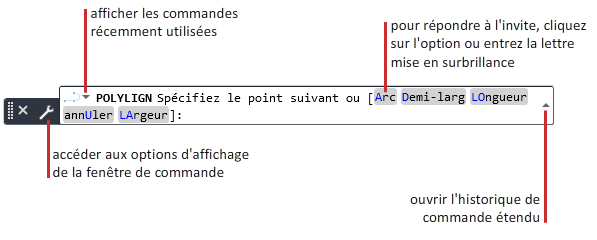
Dans ce cas, la valeur par défaut consiste à spécifier le point suivant. Vous pouvez entrer des valeurs de coordonnées X,Y ou cliquer sur un emplacement dans la zone de dessin.
Pour choisir une autre option, cliquez sur l'option. Si vous préférez utiliser le clavier, spécifiez l'option en saisissant les lettres majuscules en couleur. Vous pouvez entrer des lettres en majuscules ou en minuscules. Par exemple, pour utiliser l'option Largeur, entrez LA et appuyez sur Entrée.
Parfois, l'option par défaut (y compris la valeur actuelle) s'affiche après les options entre crochets :
POLYGONE Entrez le nombre de côtés <4>:
Dans ce cas, vous pouvez appuyer sur la touche Entrée pour conserver le paramètre courant (4). Pour modifier la valeur, entrez une autre valeur et appuyez sur la touche Entrée.
Affichage des commandes et variables système suggérées
Par défaut, le nom d'une commande ou d'une variable système est automatiquement complétées lors de la saisie. Une liste de suggestions répertoriant les commandes et variables système qui utilisent les mêmes lettres s'affiche également. Vous pouvez définir les paramètres de ces fonctions dans la boîte de dialogue Options de recherche de saisie.
Si les fonctions de saisie semi-automatique sont désactivées, vous pouvez saisir une lettre sur la ligne de commande et appuyer sur la touche de tabulation pour parcourir toutes les commandes et variables système commençant par cette lettre. Appuyez sur Entrée ou sur la barre d'espacement pour lancer la commande ou la variable système.
Entrez les alias de commande
Certaines commandes ont un nom abrégé ou , des alias de commande, que vous pouvez entrer sur la ligne de commande. Par exemple, au lieu d'entrer cercle pour lancer la commande CERCLE, vous pouvez entrer c et appuyer sur Entrée. la commande Liste de suggestions (si) indique l'alias devant le nom de la commande : C (Cercle)
Les alias de commande sont définis dans le fichier acad.pgp ou acadlt.pgp.
Interruption d'une commande à l'aide d'une autre commande ou d'une variable système
Beaucoup de commandes peuvent être utilisées de manière transparente . Autrement dit, vous pouvez les entrer sur la ligne de commande lorsque vous en utilisez une autre. Les commandes qui ne permettent pas de sélectionner des objets, d'en créer ou de mettre fin à la session de dessin peuvent généralement être utilisées de cette façon.
Pour utiliser une commande de façon transparente, entrez une apostrophe (') avant d'entrer la commande. Sur la ligne de commande, deux crochets en chevron (>>) précèdent les invites des commandes transparentes. Dès que vous quittez la commande transparente, l'exécution de la commande initiale reprend. Dans l'exemple suivant, vous activez la grille et définissez des intervalles d'une unité au milieu de la ligne.
Commande : ligne
Spécifiez le premier point: 'grille
> > Spécifiez l'espacement de la grille (X) ou [ACtif/INactif/Résol/Principal/aDaptatif/Limites/Suivant/Aspect]<0.5000> : 1
Reprend la commande LIGNE
Spécifiez le premier point:
Les modifications effectuées dans les boîtes de dialogue ouvertes de façon transparente ne peuvent être prises en compte avant la fin de l'exécution de la commande en cours. De la même façon, si vous redéfinissez une variable système de façon transparente, la nouvelle valeur ne peut être prise en compte avant que vous n'exécutiez la prochaine commande.
Permet de saisir des commandes
- automatique. termine le nom d'une commande ou d'une variable système que vous entrez.
- Command line suggestion list. Affiche une liste de commandes et de variables système correspondant aux lettres que vous avez saisies, ou les incluant. L'ordre de cette liste varie au cours de l'utilisation du programme, de sorte que les commandes les plus fréquemment utilisées apparaissent en haut de la liste. Le programme propose également des suggestions pour les entrées mal orthographiées.
- Correction automatique. Commandes qui sont fréquemment mal saisies. Le programme ajoute automatiquement les mots mal orthographiés que vous avez corrigés un certain nombre de fois au fichier AutoCorrectUserDB.pgp . Vous pouvez également mettre à jour ce fichier texte manuellement.
- le cycle de commande. Permet de parcourir les commandes que vous avez utilisées au cours de la session lorsque vous appuyez sur les touches fléchées. Une flèche située à l'extrémité gauche de la ligne de commande s'affiche également.
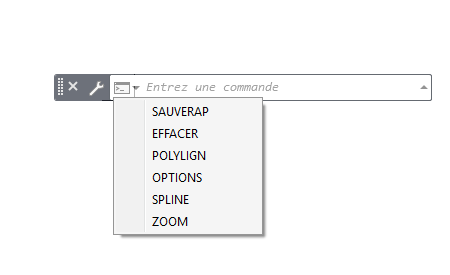
Vous pouvez modifier les paramètres de ces options à partir du bouton de personnalisation de la ligne de commande ou du menu contextuel.